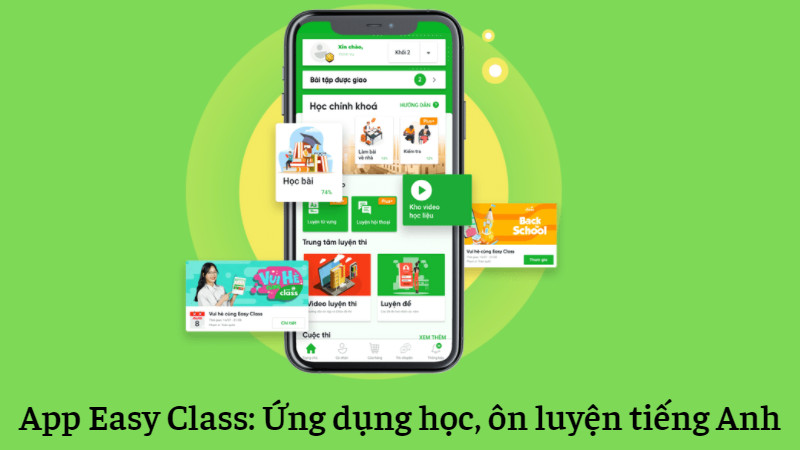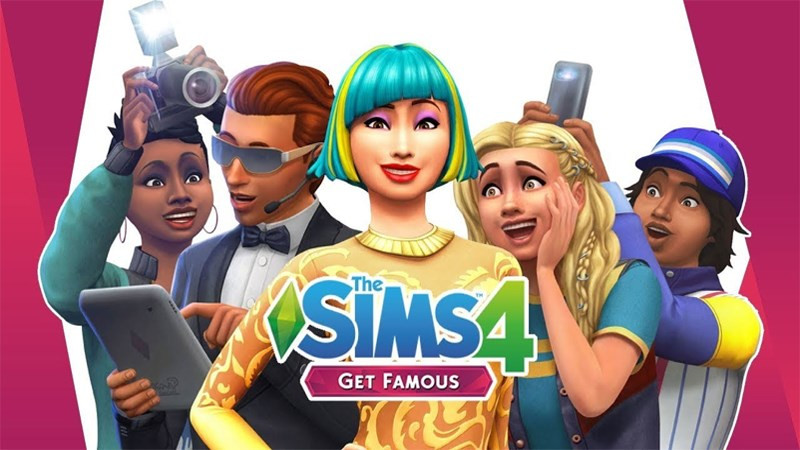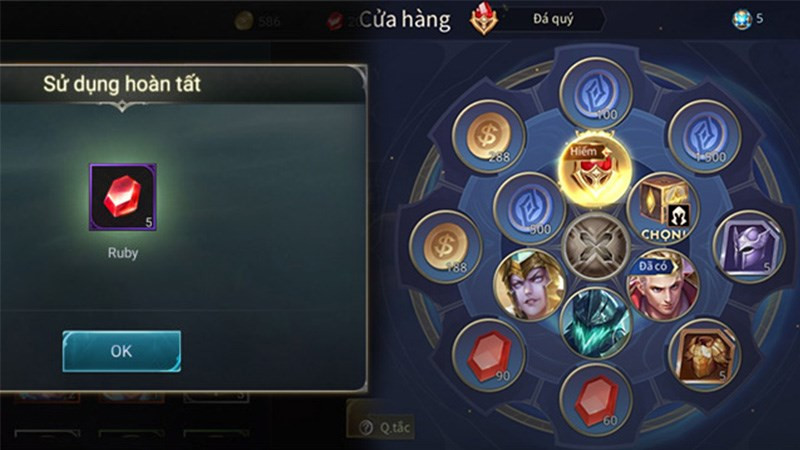Hướng Dẫn Đăng Nhập và Học Trực Tuyến trên lophoc.edu.hcm.vn

Bạn đang tìm kiếm cách học trực tuyến hiệu quả trên nền tảng lophoc.edu.hcm.vn? Bài viết này sẽ hướng dẫn chi tiết cách đăng nhập và sử dụng các tính năng học tập trên Lớp học kết nối, giúp bạn dễ dàng tham gia các buổi học, làm bài tập và theo dõi kết quả học tập.
Lớp học kết nối là gì?
Lớp học kết nối (lophoc.edu.hcm.vn) là một nền tảng học tập trực tuyến được sử dụng rộng rãi, đặc biệt hữu ích trong bối cảnh học tập từ xa. Nền tảng này cung cấp các công cụ cần thiết cho việc giảng dạy và học tập trực tuyến, bao gồm giao tiếp, chia sẻ tài liệu, làm bài tập và theo dõi tiến độ học tập.
Đăng nhập vào Lớp học kết nối
Cách đăng nhập nhanh
- Truy cập website: lophoc.edu.hcm.vn
- Chọn “Học Sinh”.
- Nhập số tài khoản và mật khẩu được giáo viên cung cấp.
- Nhấn “Đăng nhập”.
Hướng dẫn đăng nhập chi tiết
Bước 1: Mở trình duyệt web và truy cập vào địa chỉ lophoc.edu.hcm.vn.
Bước 2: Trên giao diện trang chủ, bạn sẽ thấy các tùy chọn đăng nhập. Hãy chọn “Học Sinh”.
 Chọn Học SinhGiao diện chọn Học Sinh
Chọn Học SinhGiao diện chọn Học Sinh
Bước 3: Nhập “Số tài khoản” và “Mật khẩu” đã được giáo viên cung cấp vào các ô tương ứng.
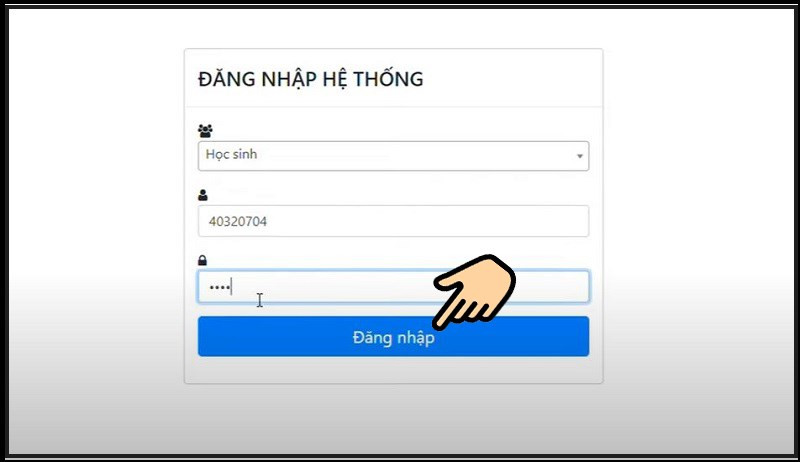 Điền Số tài khoản và Mật khẩuGiao diện nhập thông tin đăng nhập
Điền Số tài khoản và Mật khẩuGiao diện nhập thông tin đăng nhập
Bước 4: Kiểm tra lại thông tin đăng nhập và nhấn nút “Đăng nhập”.
Hướng dẫn học trực tuyến trên Lớp học kết nối
Hướng dẫn nhanh
- Nhấn “Vào phòng”, tìm lớp học đang diễn ra và chọn “Vào phòng”.
- Sử dụng khung “Thảo luận” để tương tác với giáo viên và bạn bè. Nhấn biểu tượng kính lúp để xem bài giảng.
- Chọn “Làm bài tập” để thực hiện các bài tập được giao.
- Đối với bài tập trắc nghiệm, chọn đáp án và nhấn “mũi tên tiếp theo” để chuyển sang câu hỏi tiếp theo.
- Để xem điểm, chọn mục “Điểm” -> “Xem điểm” -> “Xem dữ liệu”.
Hướng dẫn chi tiết
Bước 1: Sau khi đăng nhập thành công, tìm kiếm lớp học của bạn trong danh sách các phòng học đang diễn ra. Nhấn “Vào phòng” để tham gia lớp học.
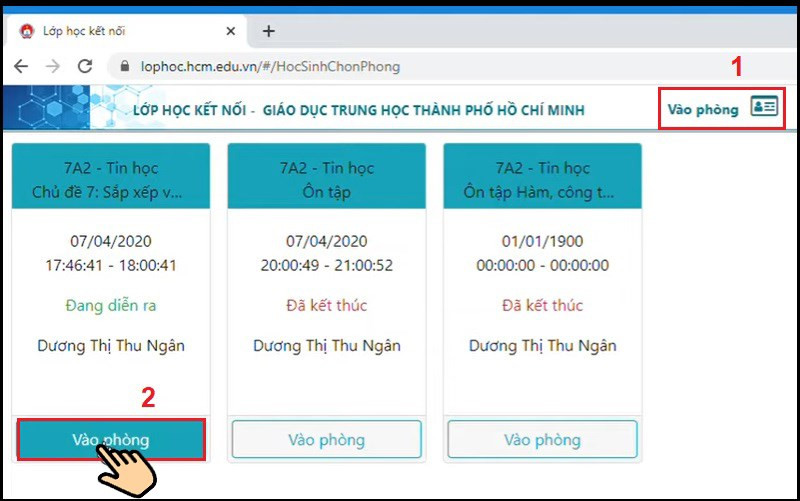 Vào phòng họcGiao diện vào phòng học
Vào phòng họcGiao diện vào phòng học
Bước 2: Sử dụng khung “Thảo luận” để đặt câu hỏi, trao đổi thông tin với giáo viên và các bạn học. Biểu tượng kính lúp giúp bạn xem lại nội dung bài giảng.
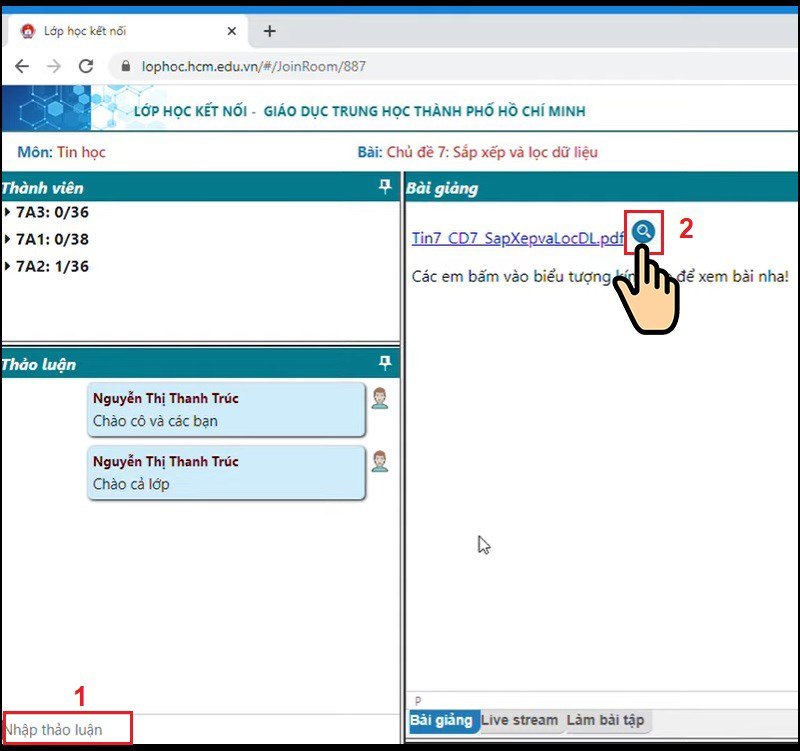 Thảo luận và xem bàiGiao diện thảo luận và xem bài giảng
Thảo luận và xem bàiGiao diện thảo luận và xem bài giảng
Bước 3: Để làm bài tập, nhấn vào nút “Làm bài tập”.
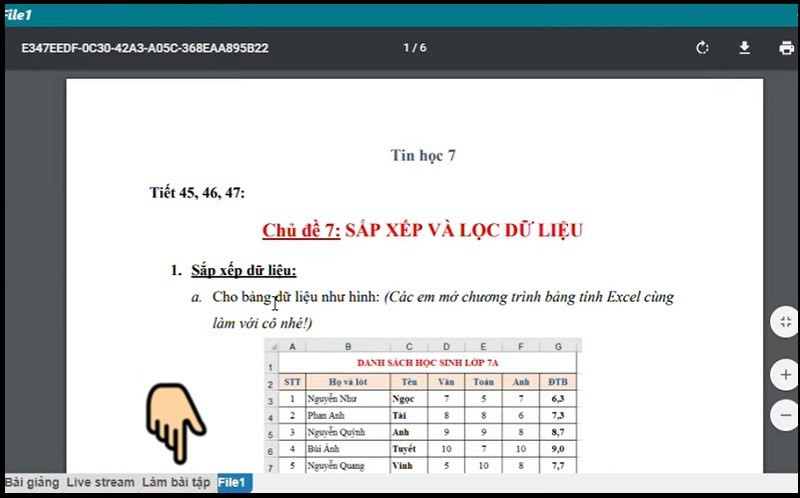 Làm bài tậpGiao diện làm bài tập
Làm bài tậpGiao diện làm bài tập
Bước 4: Với bài tập trắc nghiệm, hãy đọc kỹ câu hỏi, tích chọn đáp án đúng và nhấn “mũi tên tiếp theo” để chuyển sang câu hỏi kế tiếp.
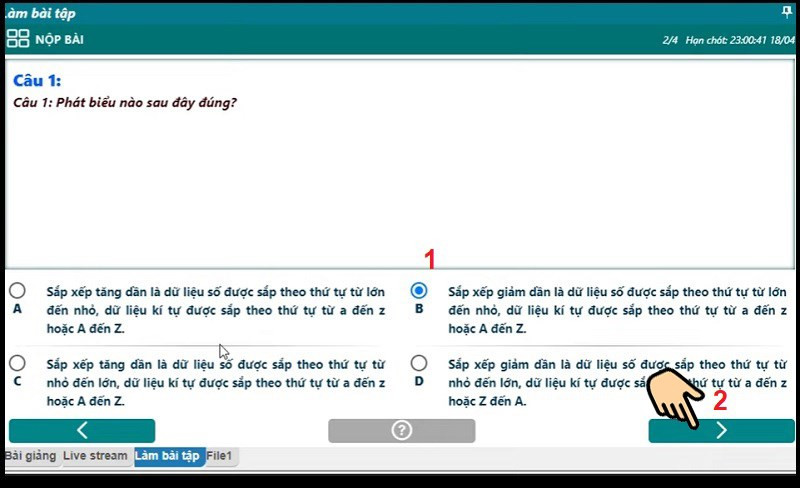 Làm bài trắc nghiệmGiao diện làm bài trắc nghiệm
Làm bài trắc nghiệmGiao diện làm bài trắc nghiệm
Bước 5: Sau khi hoàn thành bài tập, bạn có thể xem điểm bằng cách chọn “Điểm”.
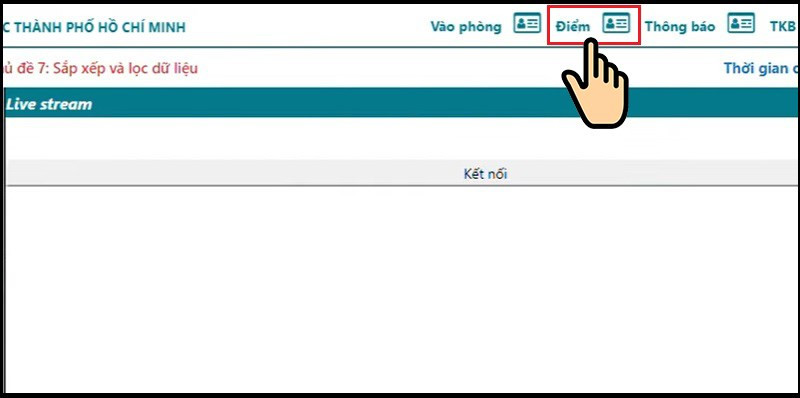 Giao diện chọn mục điểm
Giao diện chọn mục điểm
Bước 6: Tiếp theo, chọn “Xem điểm” và cuối cùng là “Xem dữ liệu” để xem chi tiết điểm số của bạn.
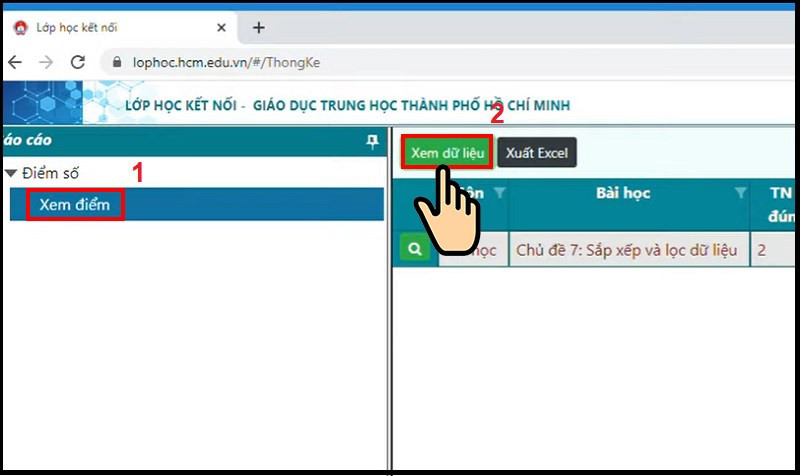 Giao diện xem kết quả
Giao diện xem kết quả
Kết luận
Hy vọng bài viết này đã cung cấp cho bạn hướng dẫn đầy đủ và dễ hiểu về cách đăng nhập và học trực tuyến trên nền tảng lophoc.edu.hcm.vn. Hãy bắt đầu trải nghiệm học tập trực tuyến hiệu quả ngay hôm nay! Đừng quên chia sẻ bài viết này nếu bạn thấy hữu ích nhé!